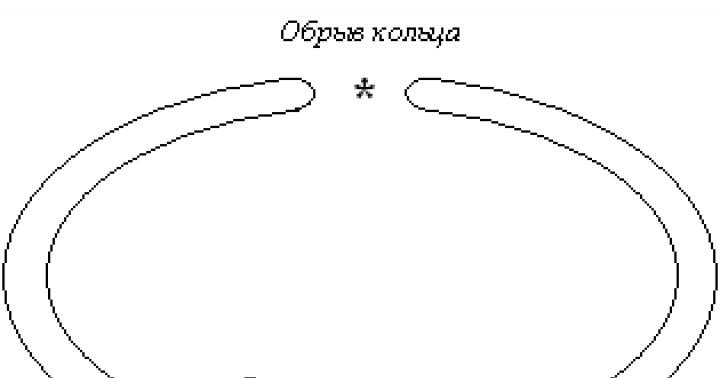Windows 10 è un sistema operativo che ha una caratteristica distintiva rispetto agli altri sistemi operativi. Si tratta di un aggiornamento del sistema e dei driver per impostazione predefinita senza avvisare l'utente. Di conseguenza, come ha dimostrato la pratica, sorgono molti problemi dovuti all'aggiornamento dei driver attuali e funzionanti a versioni più recenti e inappropriate. Per impedire gli aggiornamenti dei driver in Windows 10, è necessario utilizzare i seguenti consigli.
Blocco degli aggiornamenti dei driver tramite il Pannello di controllo
Per impedire gli aggiornamenti automatici dei driver, è necessario fare clic su "Start" e selezionare "Pannello di controllo". Successivamente, seleziona il tipo di visualizzazione “Icone piccole” e fai clic su “Sistema”. Fare clic sul collegamento "Modifica impostazioni".
Si aprirà una nuova finestra. Vai alla scheda "Dispositivi e stampanti". Seleziona il tuo PC, fai clic con il pulsante destro del mouse sull'immagine e seleziona "Opzioni di installazione del dispositivo".

In questa sezione sarà presente una sola richiesta “Scarica automaticamente le applicazioni del produttore e le icone personalizzate...”. Cambia la casella di controllo su "No". Fare clic su "Salva".

Riavviare il computer.
Modifica dell'editor del registro per disabilitare gli aggiornamenti dei driver
È possibile disabilitare gli aggiornamenti dei driver utilizzando l'editor del registro. Per fare ciò, premi "Win + R" e inserisci "regedit" nella riga "Esegui".

Si aprirà una nuova finestra. Percorriamo il ramo “HKEY_LOCAL_MACHINE”, “Software”, “Microsoft”, “Windows”, “CurrentVersion” e “DriverSearching”. Se l'ultima cartella non è presente, è necessario fare clic con il tasto destro su "CurrentVersion" e selezionare "Crea" e "Partizione". Assegna alla sezione un nome identico.

Successivamente, salva le modifiche e riavvia il PC.
Disabilitazione degli aggiornamenti dei driver tramite l'Editor criteri di gruppo locali
L'Editor criteri di gruppo locali di Windows 10 dispone di una funzionalità di aggiornamento dei driver. Per disabilitarlo è necessario seguire questi passaggi. Premi "Win+R" e inserisci "gpedit.msc".

Vai alla sezione “Configurazione computer”, quindi “Modelli amministrativi”, “Sistema” e “Installazione driver”. Fare doppio clic per aprire l'opzione "Disabilita la richiesta di utilizzo di Windows Update...".

Si aprirà una nuova finestra. Seleziona la casella "Abilitato" e fai clic su "OK" o "Applica".

Riavviare il PC.
Utilizzando uno dei metodi sopra indicati, puoi disabilitare gli aggiornamenti automatici dei driver ed evitare molti problemi in futuro.
Con l'aggiornamento automatico di Windows 10, gli utenti possono significare una di queste due cose: essere regolarmente nella "top ten" stessa e un aggiornamento gratuito di Windows 7 o 8 all'ultima versione. Questo articolo illustra la disabilitazione del Centro aggiornamenti nel sistema operativo Windows 10.
Download automatico degli aggiornamenti
Microsoft rilascia regolarmente nuove patch per i loro sistemi operativi. Questi possono includere driver aggiornati, correzioni di errori critici, nuove funzionalità, rimozione di vulnerabilità pericolose e così via.
Per impostazione predefinita, dopo l'installazione del sistema operativo, il download automatico di queste patch è abilitato. Il computer scarica tutti i file necessari dai server dello sviluppatore in background e li installa prima di spegnersi. Ciò porta a diversi spiacevoli svantaggi di questo servizio:
. Se la tua velocità è bassa, i pacchetti scaricati possono interferire con la navigazione confortevole su Internet.
Per questi motivi, molti utenti lo desiderano interrompere l'aggiornamento automatico il tuo sistema operativo.
Configurazione di Windows 10 Update (solo versione Pro)
Un servizio speciale è responsabile del download automatico delle nuove patch: Centro aggiornamenti. Se desideri modificare qualsiasi configurazione (ad esempio, abilitare o disabilitare l'installazione automatica), devi aprire il menu Centro:

Ora tutti gli aggiornamenti (ad eccezione degli aggiornamenti critici di sicurezza) non verranno installati automaticamente. Puoi decidi tu stesso quando dovrebbero accendere.
Inizialmente, le impostazioni del Centro funzionavano solo per i proprietari Windows 10 Pro, ma in una delle ultime patch è stato aggiunto Casa versioni. Se hai installato Casa e le modifiche alle impostazioni del Centro aggiornamenti non sono disponibili, è necessario attendere l'installazione della patch appropriata sul computer.
Aggiornamenti dell'app Windows Store
Un'altra limitazione per i proprietari della versione Casa - incapacità di disabilitare l'aggiornamento automatico dei programmi installato da Windows 10 Store Inizialmente, questa funzionalità era disponibile esclusivamente su Pro, ma aggiorna KB3081448 corretto questa situazione.

Per disabilitare è necessario correre Negozio 10 secondi e fai clic sull'icona del tuo account a sinistra della barra di ricerca. Nel menu che si apre, seleziona " Opzioni" Imposta l'interruttore di fronte alla voce " Aggiorna automaticamente le app"posizionare" Spegnere».

Se questa funzione non è disponibile sul tuo computer, significa che sì Windows10Home e non ho ancora scaricato le patch più recenti. Installa tutto disponibile aggiornamenti per poter interrompere l'aggiornamento automatico delle applicazioni dallo Store.
Trucco per le connessioni Wi-Fi
Se lavori per computer portatile(o il tuo computer ha Modulo Wi-Fi), puoi vietare indirettamente l'installazione di eventuali patch sul tuo sistema operativo Windows 10. Questo metodo funziona benissimo Pro e così via Casa pubblicazioni L'unica limitazione è è necessario essere connessi a Internet tramite Wi-Fi.
Segui le istruzioni:

L'essenza di questo trucco è che il sistema operativo lo presuppone la tua connessione Internet attualmente non è illimitata e non scaricherà alcun aggiornamento. In questo modo puoi interrompere l'installazione assolutamente tutti gli aggiornamenti.
Disabilitare il caricamento automatico dei driver
Se non vuoi fidarti del tuo sistema operativo scaricando i driver più recenti Per i tuoi dispositivi, questa funzione può anche essere disabilitata. Per fare ciò, procedi come segue:

Ora i driver scaricati insieme agli aggiornamenti per Windows 10 non si installeranno da soli.
Video sull'argomento
Esercitare il controllo sul Centro di controllo di Windows è dovuto sia a un malinteso da parte della stragrande maggioranza delle persone sulla necessità di farlo, sia ai problemi tecnici ad esso associati. Gli sviluppatori, infatti, generalmente non intendono violare la tua privacy con i loro aggiornamenti, ma non sempre ciò avviene.
Disabilitare gli aggiornamenti: ragioni
La necessità di disattivare gli aggiornamenti si presenta molto più spesso di quanto si possa pensare, e ciò è causato dalla riluttanza a farlo, sia ora che in generale, ad esempio: al momento attuale, perché carica pesantemente il sistema operativo e il canale Internet , rendendo impossibile guardare un film in pace. Considerando che spesso gli aggiornamenti non sono stabili e dopo l'installazione il sistema potrebbe funzionare in modo errato o rifiutarsi completamente di avviarsi, la possibilità di attendere e installare una versione stabile è, come sempre, rilevante.
Vale la pena notare che rifiutando gli aggiornamenti potresti perdere il rilascio di nuovi mezzi per proteggere i tuoi dati personali da un utente malintenzionato, miglioramenti che possono migliorare le prestazioni, la stabilità e l'affidabilità del tuo sistema.
Poiché l'utente medio non ha nemmeno la minima capacità di configurare il sistema di aggiornamento, in Windows Pro è possibile posticipare l'aggiornamento, ma per un certo tempo, trascorso il quale è comunque necessario installarlo. Dobbiamo cercare soluzioni alternative per raggiungere gli obiettivi, di cui tratta infatti l'articolo. Con nostra grande felicità, esistono ancora diversi modi per disabilitare gli aggiornamenti automatici dei driver in Windows 10.
Disabilitare Windows Update
Essendo uno dei modi più affidabili e semplici per disabilitare gli aggiornamenti in Windows 10, lo esamineremo prima. La sua essenza è disabilitare completamente il servizio responsabile dell'intero Centro aggiornamenti.
Apri la finestra di dialogo premendo Windows + R e inserisci service.msc nella riga, quindi premi Invio: questo è il comando che ti consente di aprire la finestra "Servizi". Successivamente arriviamo a una pagina con un elenco di essi, troviamo "Windows Update", molto spesso è alla fine dell'elenco. Ora, quando si tenta di aggiornare, verrà visualizzato l'errore 0x80070422.
 Strumento ufficiale per nascondere gli aggiornamenti: mostra o nascondi gli aggiornamenti
Strumento ufficiale per nascondere gli aggiornamenti: mostra o nascondi gli aggiornamenti
Questa utility ti consente di nascondere tutti gli aggiornamenti dei driver inappropriati, essendo il modo più semplice per disabilitare gli aggiornamenti.
- Per prima cosa devi procurarti un programma del genere, è disponibile sul sito ufficiale di Microsoft;
- Avviare il programma e fare clic su "Avanti", dopodiché il programma inizierà a cercare gli aggiornamenti;
- Nella finestra successiva, seleziona “Nascondi aggiornamenti”;
- Successivamente, ti viene data la possibilità di selezionare gli aggiornamenti del programma che non vuoi vedere sul tuo computer. Non devi preoccuparti di selezionare qualcosa di importante, perché puoi sempre riportarlo al suo posto selezionando l'opzione "Mostra nascosti". aggiornamenti”.
 Soluzione alternativa: tramite Wi-Fi
Soluzione alternativa: tramite Wi-Fi
Un metodo molto comodo e semplice che prevede la possibilità di vietare automaticamente il download e la successiva installazione degli aggiornamenti: tutto ciò che devi fare per farlo è impostare la tua connessione Internet come connessione a consumo;
- Seleziona la sezione “Rete e Internet” nel menu “Opzioni”;
- Nella voce Rete wireless è presente una sezione "Impostazioni avanzate", il dispositivo di scorrimento "Imposta come connessione a consumo" dovrebbe essere in posizione "Attivo".
 Disabilitare la ricerca automatica dei conducenti
Disabilitare la ricerca automatica dei conducenti
Permettimi subito di prenotare che questo metodo è adatto se non sei riuscito a utilizzare nessuno dei metodi sopra indicati. Quindi, per disabilitare l'installazione del driver, devi visitare la scheda Hardware. Lo trovate seguendo il seguente percorso: Tasto Start -> trova il link “Sistema” -> nella finestra che si apre vai su “Impostazioni di sistema avanzate”, dove troverai la nostra scheda. Successivamente, devi trovare e andare al pannello "Opzioni di installazione dispositivo", dove vedrai "No, consenti la scelta", questo è ciò di cui abbiamo bisogno, sentiti libero di fare clic, quindi "Non installare mai i driver da Windows Update" e proteggere tutto questo con il pulsante "Salva".
Lo svantaggio di questo metodo è che ci rifiutiamo di installare i driver automaticamente, il che ci sarà utile quando colleghiamo i dispositivi, perché in questo caso dovremo installare tutti i driver manualmente.
 Come posso monitorare l'installazione degli aggiornamenti? Riduzione al minimo del carico del PC
Come posso monitorare l'installazione degli aggiornamenti? Riduzione al minimo del carico del PC
Questo metodo aiuta a ritardare il download e la successiva installazione degli aggiornamenti per diversi giorni o mesi.
1. Iniziamo accedendo al menu Impostazioni, da cui accediamo alla sezione Aggiornamento e sicurezza. Dopo aver esaminato la finestra che si apre, troverai la voce “Opzioni”, nella quale, nella scheda “Windows Update”, devi aprire le opzioni disponibili cliccando sul collegamento “Opzioni avanzate”;

2. Seleziona l'opzione "Notifica quando è pianificato il riavvio", in modo da poter riavviare il computer in un momento conveniente per te e non necessariamente;
4. Il passo successivo è attivare l'opzione “Ritarda aggiornamenti”, che consente di mantenere un lungo intervallo tra gli aggiornamenti;
5. L'ultimo passaggio è fare clic sull'opzione "Scegli come e quando ricevere gli aggiornamenti" e impostare il dispositivo di scorrimento "Aggiorna da più posizioni" su "Disattivato". Questa azione ti aiuterà a risparmiare la velocità della tua connessione Internet, basata sul principio Torrent.

Se avete domande sull'argomento "Come disattivare gli aggiornamenti automatici dei driver in Windows 10?", quindi puoi chiedere loro nei commenti
if(funzione_esiste("le_valutazioni")) ( le_valutazioni(); ) ?>
Con l'avvento di Windows 10, gli aggiornamenti sono diventati un processo obbligatorio, con il quale Microsoft non consente più di interferire. Sebbene in tutte le nostre istruzioni consigliamo agli utenti di non disabilitare gli aggiornamenti del sistema operativo, a volte ha senso impedirne l'installazione Parte aggiornamenti. Stiamo parlando dell'installazione e dell'aggiornamento dei driver, che per impostazione predefinita vengono scaricati insieme agli aggiornamenti di Windows.
Perché farlo? La disabilitazione dell'installazione automatica dei driver in Windows offre all'utente il controllo completo sul funzionamento del proprio hardware. Ciò è particolarmente vero per coloro il cui processo lavorativo dipende fortemente dalla stabilità del computer. Se esce un driver difettoso che si installa automaticamente e rompe qualcosa, l'utente deve dedicare tempo e risorse al ripristino dei driver. Con l'installazione manuale, il proprietario del PC ha la possibilità di decidere da solo. Se vengono visualizzate informazioni su un bug nel driver o su un funzionamento instabile, il computer rimane semplicemente sul driver precedente e attende l'uscita di quello nuovo. Inoltre, l'installazione manuale aiuta a evitare incompatibilità dei driver in Windows Update. Ci sono casi in cui l'installazione di un driver da Windows Update ha causato bug nel funzionamento del computer, che sono stati poi risolti rimuovendo il driver e installando un'altra versione dal sito Web ufficiale del produttore.
Disabilita gli aggiornamenti automatici dei driver
Tieni presente che la disattivazione dei download automatici dei driver potrebbe richiedere l'installazione manuale dei driver per i dispositivi collegati.
Attraverso l'Editor criteri di gruppo
Per riferimento: questo metodo è rilevante solo per i dispositivi che eseguono Windows 10 Professional. Gli utenti di Windows 10 Home devono utilizzare il terzo metodo.

Se questo metodo non funziona, riporta il parametro modificato allo stato Non specificato e quindi abilitare l'opzione Non includere i driver negli aggiornamenti di Windows, che si trova a Configurazione computer - Modelli amministrativi - Componenti di Windows - Windows Update.
Tramite l'editor del Registro di sistema
Questo metodo è per gli utenti di Windows 10 Home. Usalo se il primo metodo non ha funzionato. Funziona anche su Windows 10 Professional.